WhatsApp offre une expérience conviviale et riche en fonctionnalités, idéale pour échanger avec ses proches, sa famille, ses collègues et bien d’autres contacts, où que vous soyez et à tout moment. Cependant, comme toute application en ligne, WhatsApp n’est pas toujours sans faille. Certains utilisateurs signalent que l’application peut parfois cesser de fonctionner et se fermer de manière inattendue, provoquant un plantage. Pas de panique ! C’est un souci courant que vous pouvez généralement régler vous-même. Lorsqu’un plantage de WhatsApp survient fréquemment, il est crucial d’identifier la source du problème afin de le résoudre efficacement grâce aux méthodes de dépannage appropriées. Ce guide vous accompagnera dans la résolution des plantages de WhatsApp sur Android grâce à des astuces simples et éprouvées. Alors, poursuivez votre lecture !

Comment corriger les plantages répétés de WhatsApp sur Android
Voici les facteurs les plus courants qui peuvent provoquer ce type de problème :
- Une connexion réseau instable.
- Une interruption du serveur WhatsApp.
- La désactivation des données en arrière-plan, ce qui entraîne un blocage de l’application lorsque le mode d’économie d’énergie est activé.
- Des permissions insuffisantes accordées à WhatsApp.
- Des fichiers cache et données corrompus.
- Un manque d’espace de stockage sur votre appareil Android.
- La présence de logiciels malveillants, de bugs ou de virus.
- Une version obsolète de l’application ou du système d’exploitation Android.
- Des anomalies logicielles.
Avant de désinstaller l’application, il est judicieux de tester ces quelques astuces simples pour tenter de résoudre le problème de plantage de WhatsApp sur votre appareil Android.
Note importante : Les options de paramétrage des smartphones diffèrent selon les marques. Il est donc important de vérifier que les réglages correspondent à votre appareil avant de les modifier. Les instructions suivantes ont été réalisées sur un téléphone Redmi.
Méthode 1 : Relancer WhatsApp
Le redémarrage de WhatsApp est l’une des solutions les plus directes pour remédier aux plantages fréquents. La procédure est très simple : il suffit de fermer l’application puis de la rouvrir. Vous pouvez également fermer l’application en utilisant le menu multitâche.
1. Fermez l’application WhatsApp.
2. Allez sur l’écran d’accueil et ouvrez la liste des applications récemment utilisées.
3. Cliquez sur l’icône « X » correspondant à WhatsApp.

4. Relancez WhatsApp et vérifiez si le problème persiste.
Méthode 2 : Redémarrer votre appareil Android
Si WhatsApp continue de planter malgré le redémarrage de l’application, il est temps de vérifier quand vous avez redémarré votre téléphone pour la dernière fois. S’il y a longtemps, il est conseillé de le redémarrer. Voici comment faire :
1. Appuyez sur le bouton d’alimentation de votre appareil.
2. Sélectionnez « Redémarrer » ou « Éteindre ».
Note : Si vous choisissez l’option « Éteindre », il faudra maintenir à nouveau le bouton d’alimentation pour redémarrer votre téléphone.

3. Après le redémarrage de votre appareil, vérifiez si vous pouvez accéder à WhatsApp sans problème.
Méthode 3 : Vérifier la stabilité de la connexion réseau
Une bonne connexion Wi-Fi ou un signal 4G/5G stable sont essentiels pour une expérience fluide. Des problèmes de connectivité peuvent ralentir l’application ou retarder la réception des messages. Ces problèmes peuvent parfois conduire à un plantage. Pour remédier à cela, il faut vérifier si la connexion de données est bien activée sur votre appareil.
1. Appuyez sur l’icône « Paramètres » depuis l’écran d’accueil.

2. Sélectionnez « Cartes SIM et réseaux mobiles ».

3. Activez l’option « Données mobiles ».

4. Pour utiliser les données à l’étranger, appuyez sur « Paramètres avancés ».
Note : L’utilisation des données en itinérance internationale peut entraîner des frais supplémentaires.

5. Choisissez « Itinérance internationale » et sélectionnez « Toujours ».

6. Appuyez sur « Itinérance des données ».

7. Si nécessaire, confirmez en appuyant sur « Activer ».

Vérifiez si cela a résolu le problème de plantage de WhatsApp.
Méthode 4 : Vérifier l’état du serveur WhatsApp
Dans certains cas, le problème de plantage n’est pas lié à votre appareil mais à un dysfonctionnement des serveurs de WhatsApp. Pour vérifier cela, suivez ces instructions :
1. Rendez-vous sur le site officiel de Downdetector.

2. Examinez les rapports d’utilisateurs pour détecter d’éventuels problèmes signalés avec WhatsApp.
2A. S’il n’y a pas de problème de serveur détecté, poursuivez les méthodes de dépannage suivantes.
2B. Si des problèmes de serveur sont signalés, il faudra patienter jusqu’à leur résolution.
Méthode 5 : Autoriser l’utilisation des données en arrière-plan
Même si vous avez activé les données mobiles, il est essentiel d’autoriser l’utilisation des données en arrière-plan pour que votre téléphone puisse utiliser la connexion Internet même en mode économie d’énergie. Voici comment faire :
1. Allez dans l’application « Paramètres ».

2. Appuyez sur « Applications ».

3. Sélectionnez « Gérer les applications », puis « WhatsApp ».

4. Sélectionnez « Utilisation des données ».

5. Cochez les cases correspondant aux données Wi-Fi, mobiles (SIM 1) et mobiles (SIM 2), si vous utilisez deux cartes SIM.

6. Confirmez en appuyant sur « OK ».
Méthode 6 : Forcer la fermeture de WhatsApp
La fermeture forcée de WhatsApp est différente de son redémarrage. En forçant la fermeture, tous les processus et données associés à l’application seront interrompus. Cela peut entraîner une légère perte de données, mais toutes les tâches en arrière-plan seront stoppées, ce qui peut résoudre le problème de plantage.
1. Ouvrez l’application « Paramètres ».

2. Appuyez sur « Applications ».

3. Sélectionnez « Gérer les applications », puis « WhatsApp ».

4. Appuyez sur « Forcer l’arrêt ».

5. Confirmez en appuyant sur « OK » si cela est demandé.

Relancez ensuite WhatsApp pour voir si le problème est résolu.
Méthode 7 : Accorder toutes les autorisations nécessaires
Certaines fonctionnalités de WhatsApp peuvent être limitées si les permissions nécessaires ne sont pas accordées. Assurez-vous d’avoir activé toutes les autorisations requises pour l’application, en suivant les instructions ci-dessous :
1. Ouvrez l’application « Paramètres ».

2. Sélectionnez « Applications », puis « Gérer les applications ».

3. Appuyez sur « WhatsApp ».

4. Choisissez « Autorisations d’application ».

5. Vérifiez si toutes les autorisations sont accordées à WhatsApp dans la section « AUTORISÉ ».

6. Si des autorisations sont en attente dans la « LISTE NON AUTORISÉE », appuyez sur l’option correspondante.
Note : L’exemple ci-dessous concerne l’autorisation « SMS ».

7. Choisissez l’option « AUTORISER ».

Vérifiez ensuite si le problème de plantage est résolu.
Méthode 8 : Activer la synchronisation de WhatsApp
Certains utilisateurs ont confirmé que l’activation de la synchronisation de WhatsApp a aidé à résoudre le problème de plantage. Voici comment activer la synchronisation sur votre appareil Android :
1. Ouvrez l’application « Paramètres ».

2. Sélectionnez « Comptes et synchronisation ».

3. Activez la synchronisation automatique des données et appuyez sur l’option de synchronisation à côté de « WhatsApp ».

Vos données WhatsApp seront désormais synchronisées. Vérifiez si le problème de plantage est résolu.
Méthode 9 : Vider le cache de WhatsApp
Chaque application utilise un système de cache pour améliorer ses performances. Cependant, ce cache peut devenir trop volumineux avec le temps, voire corrompu, ce qui peut causer des problèmes. Il est donc conseillé de vider régulièrement le cache de l’application pour résoudre les problèmes potentiels.
1. Sur l’écran d’accueil, ouvrez l’application « Paramètres ».

2. Sélectionnez « Applications ».

3. Appuyez sur « Gérer les applications », puis « WhatsApp ».

4. Choisissez « Stockage ».

5. Appuyez sur « Effacer les données », puis sur « Vider le cache ».

6. Si vous souhaitez supprimer toutes les données de WhatsApp, sélectionnez « Effacer toutes les données ».

Vérifiez ensuite si le problème de plantage est résolu.
Méthode 10 : Libérer de l’espace sur votre appareil Android
Un manque d’espace de stockage peut aussi être à l’origine des plantages de WhatsApp. En particulier si l’application contient un grand nombre de messages non lus ou de fichiers. Si votre espace de stockage est presque plein, votre appareil sera lent et toutes les applications, pas seulement WhatsApp, pourront rencontrer des problèmes. Il est donc important d’explorer l’espace de stockage interne ou celui de la carte SD et de supprimer les fichiers inutiles afin de libérer de l’espace. Cela peut améliorer les performances de WhatsApp.
1. Ouvrez le gestionnaire de fichiers sur votre appareil Android.
2. Appuyez sur l’icône à trois lignes en haut à gauche de l’écran.

3. Sélectionnez « Nettoyage en profondeur ».

4. Appuyez sur « Nettoyer maintenant » pour les catégories pour lesquelles vous souhaitez libérer de l’espace.

5. Cochez les fichiers inutiles et appuyez sur « Supprimer les fichiers sélectionnés ».

6. Confirmez la suppression en appuyant sur « OK », puis redémarrez votre téléphone. Vérifiez ensuite si WhatsApp fonctionne sans plantage.
Méthode 11 : Supprimer les fichiers multimédias de WhatsApp
Si le nettoyage de la mémoire du téléphone n’a pas résolu le problème, essayez de supprimer les fichiers multimédias de WhatsApp, s’ils occupent trop d’espace de stockage. Voici comment faire :
1. Ouvrez WhatsApp.
2. Appuyez sur l’icône à trois points dans le coin supérieur, puis choisissez « Paramètres ».

3. Appuyez sur « Stockage et données ».

4. Choisissez « Gérer le stockage ».

5. Sélectionnez le chat qui consomme le plus de données.
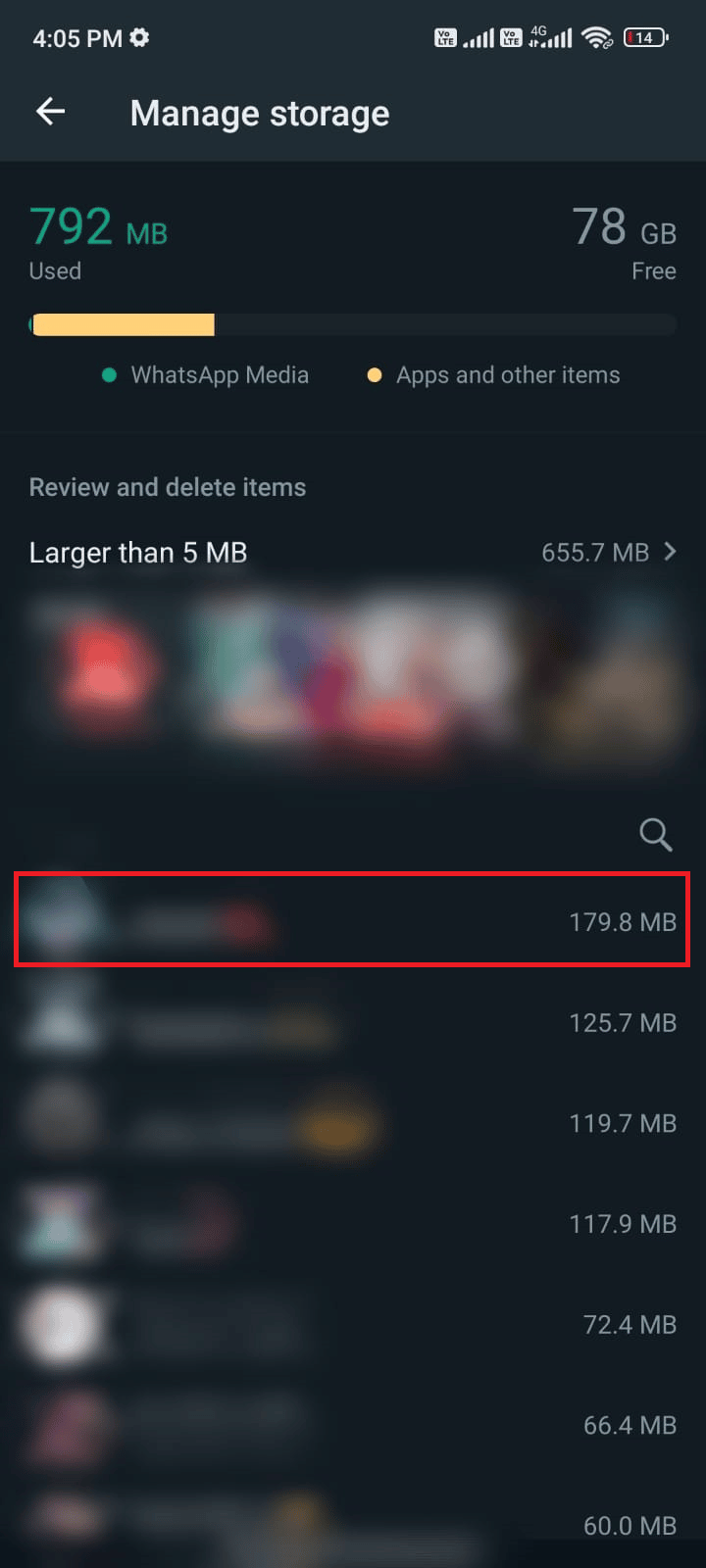
6. Cochez la case « Tout sélectionner ».
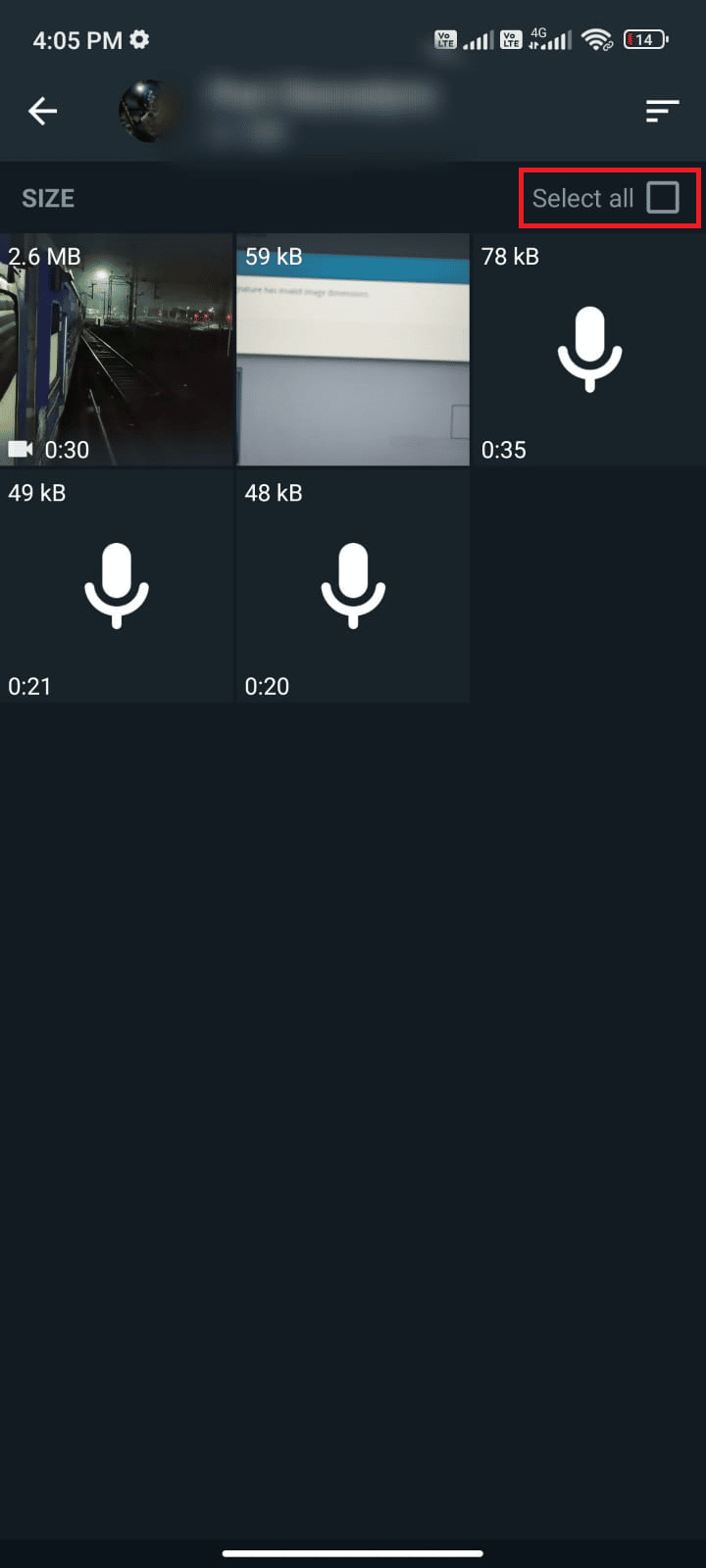
7. Après avoir sélectionné les fichiers à supprimer, appuyez sur l’icône Corbeille.
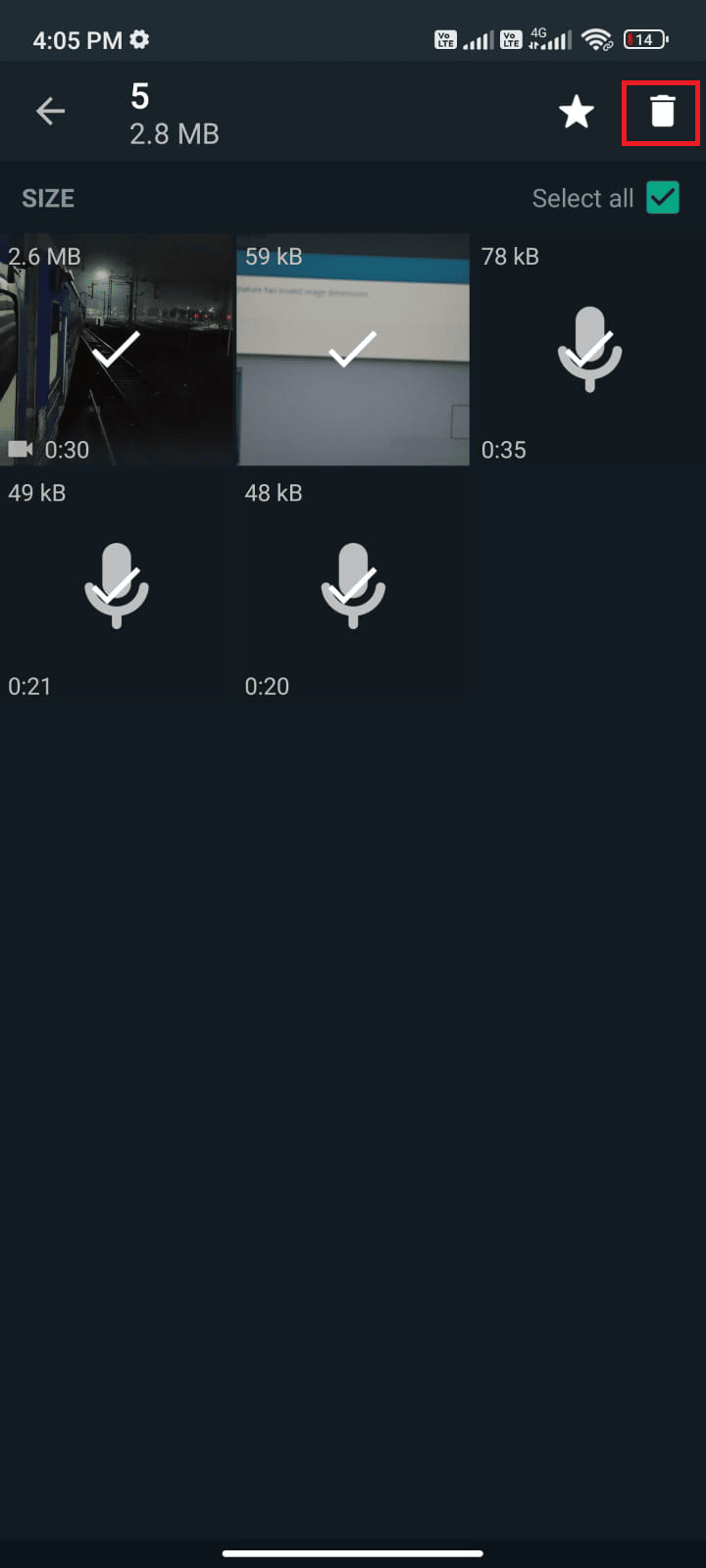
8. Répétez ces étapes pour tous les chats dont les fichiers multimédias vous semblent inutiles.
Méthode 12 : Effectuer une analyse antivirus
Des fichiers malveillants ou des bugs dans votre appareil peuvent être à l’origine de plantages récurrents de WhatsApp. Si vous avez récemment installé des fichiers APK ou téléchargé de nouvelles applications, il est conseillé de les désinstaller pour voir si le problème disparaît. Vous pouvez aussi installer une application antivirus et effectuer une analyse pour vérifier si votre appareil est infecté ou non. Consultez notre guide sur les 10 meilleurs logiciels antivirus gratuits pour Android si vous souhaitez en savoir plus sur les différentes applications disponibles et la manière de les utiliser. Voici comment lancer une analyse antivirus avec une application tierce :
1. Ouvrez le Play Store sur votre mobile Android.
2. Recherchez une application antivirus.

3. Appuyez sur le bouton « Installer ».
4. Attendez que l’installation soit terminée, puis appuyez sur « Ouvrir » pour lancer l’application.
Note : Les étapes pour analyser votre appareil peuvent varier en fonction de l’application antivirus que vous utilisez. Les instructions ci-dessous ont été réalisées en utilisant Avast Antivirus – Scan & Remove Virus, Cleaner. Adaptez les étapes en fonction de votre application.
5. Suivez les instructions affichées et choisissez la protection avancée (nécessite un abonnement) ou la protection de base (gratuite).

6. Appuyez ensuite sur